YouTubeビデオの編集方法:5つのベストプラクティス
公開: 2021-07-10YouTube動画を編集する方法は、動画の評判、視聴を続ける可能性、チャンネルの全体的な成功に大きな影響を与えます。 編集が悪い場合、それは明白であり、視聴者を見るのを遠ざける可能性があります。
編集を通じてより良いYouTube動画を作成する具体的な方法、またはYouTubeで直接動画を編集する方法を知りたい場合は、この記事ですぐに適用できるヒントを紹介します。 彼らは素晴らしい動画を作るだけでなく、あなたの動画がより多くの視聴者を引き付けることに気付くでしょう。
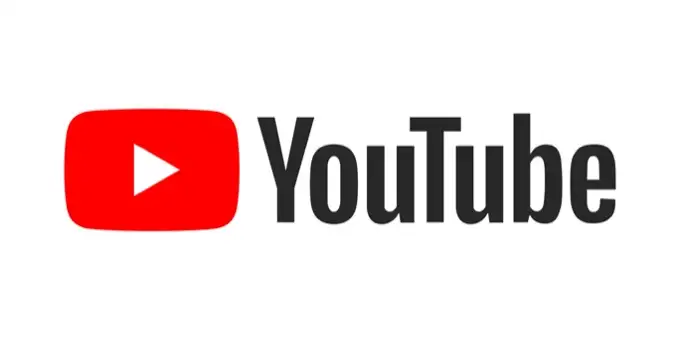
YouTube動画を編集するときに従うべきトップ5のベストプラクティスは次のとおりです。
ペースの速い編集をお試しください
視聴者にあなたの動画に興味を持ってもらうのは難しい場合があります。YouTubeのアルゴリズムにアピールするためには、あなたの動画を見ている人に動画を見てもらいたいと思うでしょう。 これは、彼らが常に従事していることを確認することを意味します。
これを行う1つの方法は、ビデオのペースを速くすることです。 これは、情報間のより多くのカットを意味し、1回のショットで長すぎず、トピック間でビデオをすばやく移動し続けることができます。 これにより、動画で新しいことが頻繁に発生するため、視聴者の関心を維持できます。 もちろん、混乱を招くような方法で情報をすばやく調べたくないので、すべてがはっきりとわかるように、必ずそれを振り返ってください。
編集の「スタイル」を見つける
チャンネルを持つことになると、あなたはあなたのビデオに一貫性を持たせたいでしょう。 これの多くは、編集スタイルと見なされるビデオの編集方法に帰着します。 これは、クリップのトリミング方法、トランジションの使用方法、クリップの色付け方法などです。

チャンネルを作成する前に、これらのことを事前に決定しておくと、各動画で一貫して行うことができます。 たとえば、音楽を使った環境的なオープニングショット、より自然なクリップトランジション、よりトーンダウンしてニュートラルに見えるようにライトとカラーを編集するビデオを作成することができます。
これはほんの一例であり、作成するコンテンツの種類によっては、まったく異なることをしたい場合があります。 いずれにせよ、選択したスタイルが一貫していることを確認してください。
イントロとアウトロスを短くする
視聴者が動画をクリックすると、動画の内容を確認したいのでクリックしました。 イントロとアウトロは、自分自身とチャンネルに関する情報を提供するのに適していますが、視聴者に動画をずっと見続けてもらいたい場合は、最小限に抑えるのが最善です。
イントロまたはアウトロが長すぎると、多くの人がそれらをスキップして、あなたが提供している情報がまったく聞こえなくなる可能性があります。 したがって、できるだけ簡潔にすることは、あなたが言わなければならないことをすべて人々に聞いてもらい、ビデオの内容に費やす時間を最大化するのに最適です。
良い音楽を使う
音楽は、YouTube動画を面白く魅力的なものにするための優れたツールです。 これの鍵は、あまり気を散らすことなく、ビデオを動かすのに十分な魅力的な、使用するのに適した音楽を見つけることです。 また、ビデオ編集プログラムでバックグラウンドミュージックを大きくしたり小さくしたりして、話をしているときに視聴者の注意をそらさないようにすることもできます。

ビデオでアクションショットや環境ショットが発生している場合は、音楽を大きくして感情的な反応を得ることが適切な場合があります。 クリップがトランジションした直後に音楽をカットすることはお勧めできません。これは不格好に感じる可能性があるためです。 音楽をフェードアウトするか、より静かなレベルにすることは、より良いオプションです。
物事をシンプルに保つ
ビデオに追加したいすべての追加、効果、およびトランジションを使用して、それらを微妙に保つことが最善であることを忘れないでください。 多すぎると視聴者を圧倒したり、動画を混乱させたりします。
あなたと同じようなコンテンツを作成している人気のYouTuberを見て、彼らがどのように動画を編集しているかを確認してください。 これは、編集方法に迷った場合の出発点として最適です。 エフェクトを使いすぎるのではなく、エフェクトを使用してビデオを強化する方法に注意してください。
YouTubeでビデオを編集する方法
YouTubeに動画をアップロードすると、プラットフォームには、動画を公開する前に、必要に応じて簡単な編集を行うことができる方法があります。 これには、トリミング、オーディオの追加、領域のぼかし、または終了画面の作成が含まれます。
YouTubeエディターへのアクセス
このエディターにアクセスする方法は次のとおりです。
- YouTube Studioで、チャンネルのサイドバーの下にある[コンテンツ]をクリックします。
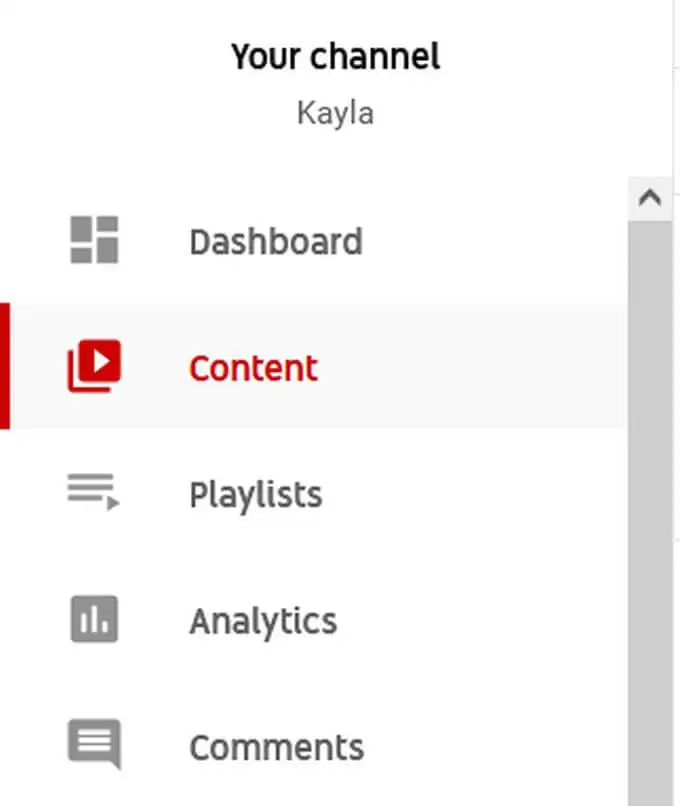
- 編集するビデオを選択し、サイドバーで[エディター]をクリックします。 次に、[はじめに]を選択します。
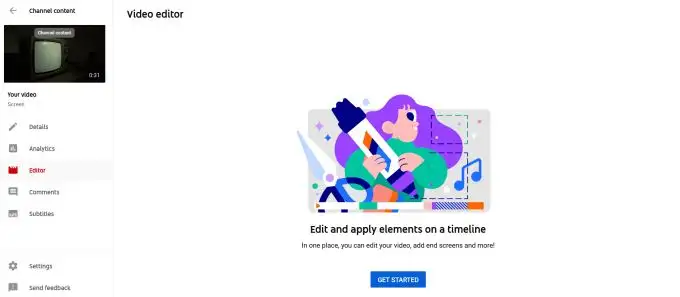
- いくつかの編集ツールを使用したビデオのタイムラインが開きます。
YouTubeビデオのトリミング
ビデオを編集するには、いくつかの基本的なタスクを実行できます。 ビデオをトリミングするには:
- 動画のすぐ下にある[トリミング]をクリックします。 タイムラインの最初と最後に2つの青いバーが表示されます。

- 青いバーを移動して、クリップの最初と最後をトリミングします。 ビデオを複数のクリップに分割する場合は、タイムラインの任意の場所をクリックすると、灰色のバーが表示されます。 次に、画面下部の灰色のバーにある[分割]オプションをクリックします。
- これは新しいクリップに変わり、トリミングに使用できる青いバーも表示されます。 すべてのカットを消去する場合は、下部にある[すべてクリア]を選択します。
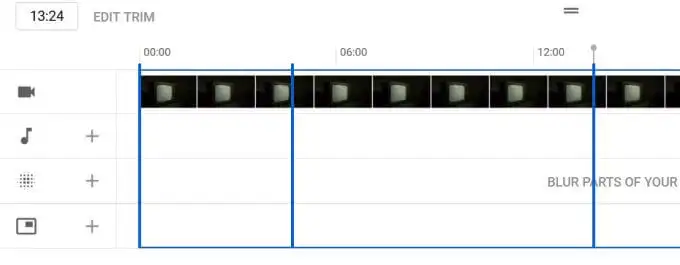
YouTubeビデオに音楽を追加する
音楽を追加するには:

- タイムラインの音符の横にあるプラスアイコンをクリックします。
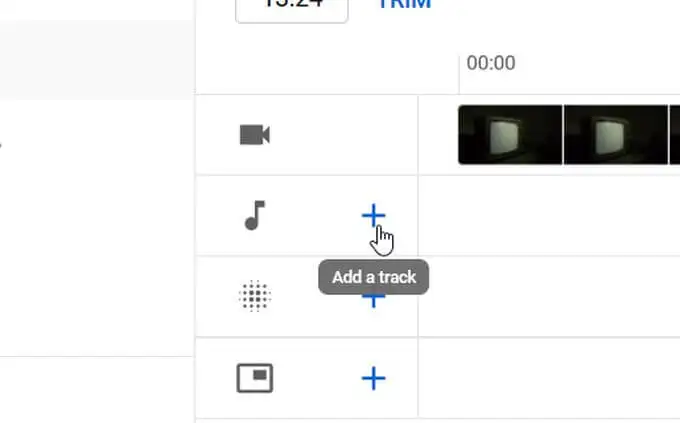
- フリーミュージックのオーディオライブラリが登場します。 使用するものを選択し、[追加]を選択します。 それはあなたのタイムラインに持ち込まれます。
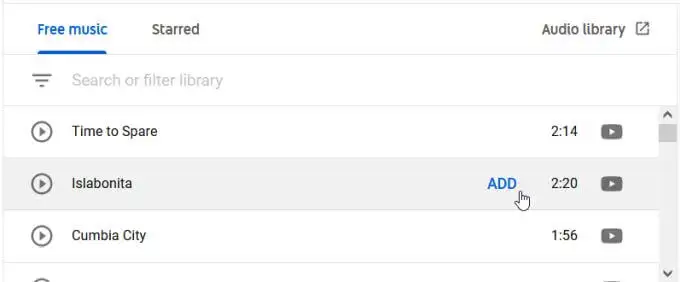
- 音楽を削除する場合は、オーディオライブラリに戻り、追加したトラックから[削除]を選択します。
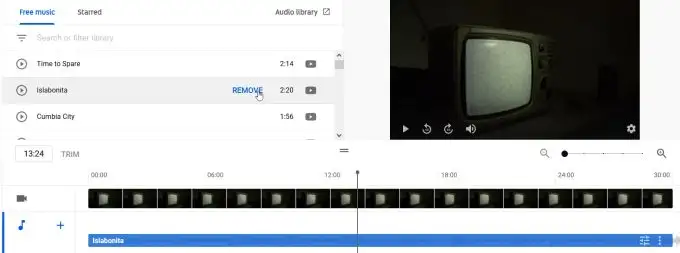
YouTubeビデオのぼやけた部分
パーツをぼかすには:
- ぼかしの横にあるプラスアイコンをクリックします。

- 認識された顔をぼかしたいか、カスタムぼかしを作成したいかにかかわらず、ぼかしのオプションを選択します。
- タイムラインで、青いバーを両端からドラッグして、ビデオのどの部分でぼかしをアクティブにするかを選択できます。
- カスタムブラーを選択した場合に表示されるパネルで、ブラーの形状と、それが追跡オブジェクトまたは固定オブジェクトのどちらにあるかを選択できます。
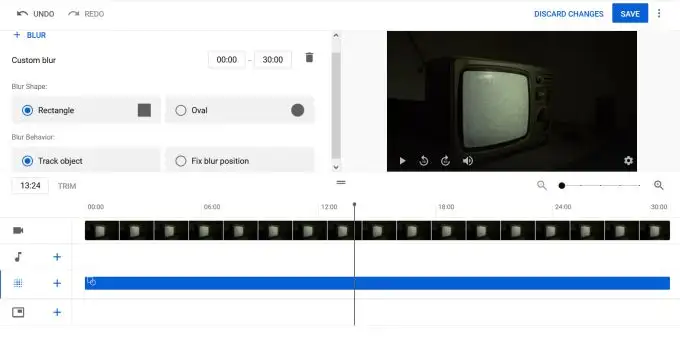
- 顔のぼかしを選択すると、認識されている顔のどれをぼかしたいかを尋ねるウィンドウが表示されます。
終了画面の作成
終了画面を作成するには:
- 画面終了機能の横にあるプラスアイコンを選択します。 次に、事前に定義された要素を含むテンプレートを追加するか、各要素を独自に追加するかを選択できます。
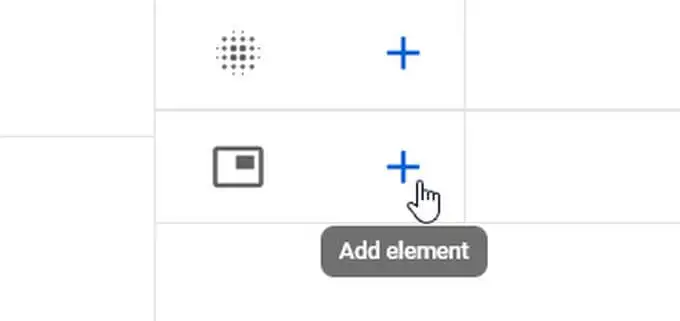
- 要素を追加するときは、ビデオプレビューで要素をクリックして、リンク先の情報を編集できます。 YouTubeは、チャンネル登録要素をチャンネルにリンクするなど、特定の要素を自動的にリンクする場合があります。
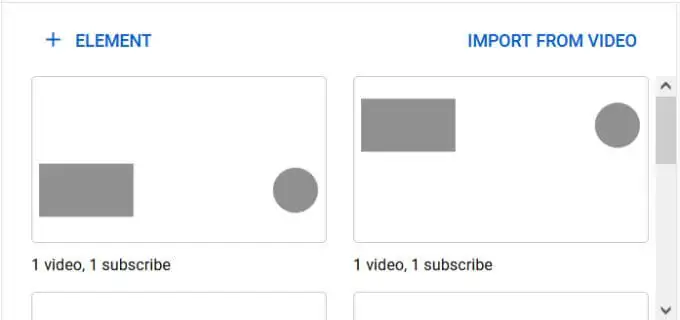
- 動画内で要素を移動して、視聴者に表示する方法を変更できます。 必要に応じて、[ビデオからインポート]をクリックして、前のビデオから終了画面をインポートできます。
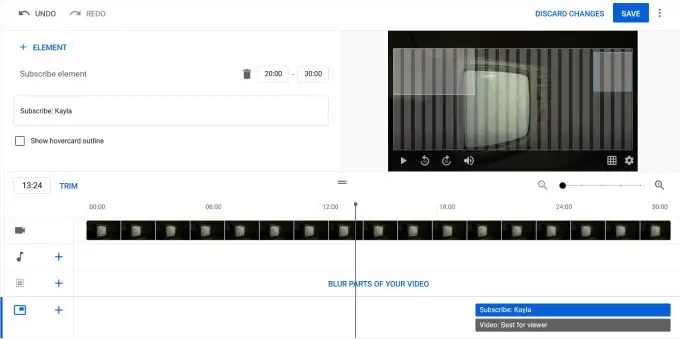
- 終了画面の編集が完了したら、右上隅にある[保存]をクリックします。
YouTubeビデオの編集
YouTubeビデオを編集するときに自分の溝に入るのは、特に編集の知識がなくても、最初は学習曲線になるかもしれませんが、これらのヒントに従うと、うまくいくでしょう。
編集する動画が多ければ多いほど、上手くいくので、過去の動画が標準に達していない場合や間違いを犯した場合でも、がっかりしないでください。 作成を続けると、品質がそこに到達します。
